本教程适用版本:WPS 365 点击免费使用
我们在利用WPS表格和Excel进行办公的时候,经常会用到筛选的功能,但是,经常会出现一个问题,就是筛选过后,表格的序号就不是连续的了,这个时候我们应该采取什么样的办法让表格序号在筛选后依旧保持连续呢?一起来学习一下吧!
 表格筛选后如何让序号连续
我们可以看到下图的表格中,因为对数据进行了筛选,所以最右侧的序号列变得不连续了。
表格筛选后如何让序号连续
我们可以看到下图的表格中,因为对数据进行了筛选,所以最右侧的序号列变得不连续了。
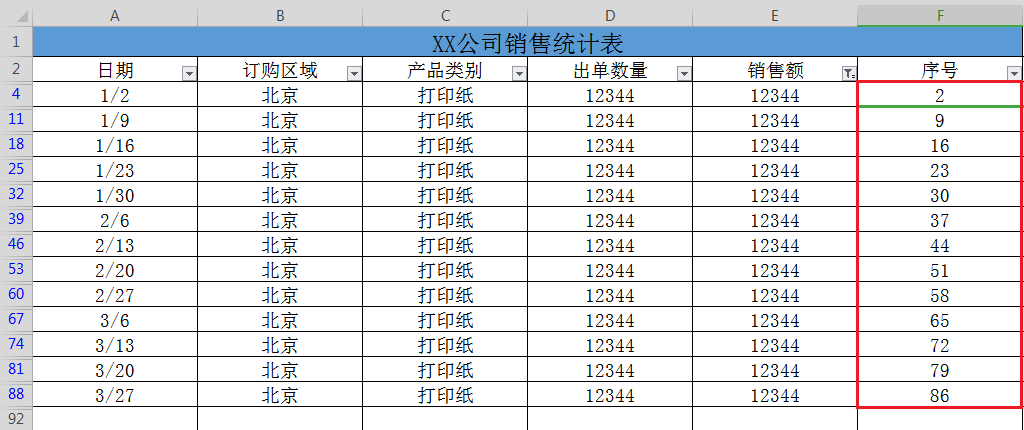 筛选后序号不连续的表格
>>免费升级到企业版,赠超大存储空间
要改变这种情况,我们首先要让表格回到筛选前的状态,利用SUBTOTAL函数来实现序号连续。SUBTOTAL函数是用于分类汇总的函数,公式为SUBTOTAL(指定函数值,区域),指定函数值与对应的代表数字见下图,这里我们要用的是3,即统计非空单元格数量。
筛选后序号不连续的表格
>>免费升级到企业版,赠超大存储空间
要改变这种情况,我们首先要让表格回到筛选前的状态,利用SUBTOTAL函数来实现序号连续。SUBTOTAL函数是用于分类汇总的函数,公式为SUBTOTAL(指定函数值,区域),指定函数值与对应的代表数字见下图,这里我们要用的是3,即统计非空单元格数量。
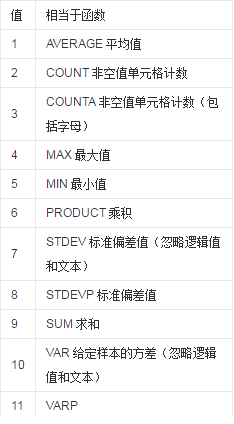 SUBTOTAL函数
>>免费升级到企业版,赠超大存储空间
在序号列第一行输入如下公式:SUBTOTAL(3,$A$3:A3),前面的A3作为统计非空单元格数量的起始位置要绝对引用,所以加了$,后边的A3是可变的,变化后序号随之变化。公式输入完毕后直接敲击Enter键应用函数。
SUBTOTAL函数
>>免费升级到企业版,赠超大存储空间
在序号列第一行输入如下公式:SUBTOTAL(3,$A$3:A3),前面的A3作为统计非空单元格数量的起始位置要绝对引用,所以加了$,后边的A3是可变的,变化后序号随之变化。公式输入完毕后直接敲击Enter键应用函数。
 输入函数
>>免费升级到企业版,赠超大存储空间
单击F3单元格,在将鼠标放在单元格右下角,拖拽填充柄在序号列引用函数。
输入函数
>>免费升级到企业版,赠超大存储空间
单击F3单元格,在将鼠标放在单元格右下角,拖拽填充柄在序号列引用函数。
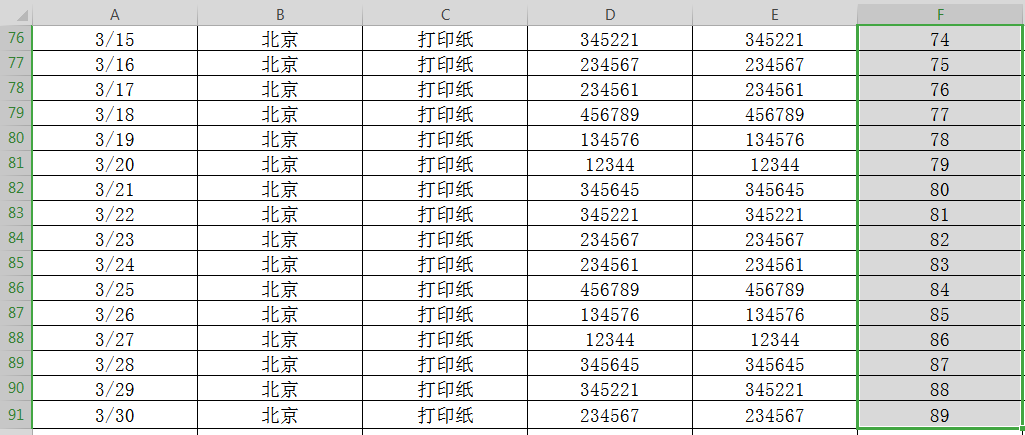 拖拽填充柄引用函数
>>免费升级到企业版,赠超大存储空间
函数引用完成后,我们会发现,就算对数据进行筛选,序号依旧是连续的。
拖拽填充柄引用函数
>>免费升级到企业版,赠超大存储空间
函数引用完成后,我们会发现,就算对数据进行筛选,序号依旧是连续的。
 筛选后序号连续
>>免费升级到企业版,赠超大存储空间
怎么样,在WPS表格和Excel中,筛选过后让序号依然连续的方法你学会了吗?
筛选后序号连续
>>免费升级到企业版,赠超大存储空间
怎么样,在WPS表格和Excel中,筛选过后让序号依然连续的方法你学会了吗?

